Comment activer la capitalisation automatique et les périodes automatiques dans macOS Sierra

Si vous utilisez régulièrement Apple Mail, Word ou une autre application où vous écrivez beaucoup, macOS Sierra vient avec quelques nouvelles options: auto-capitalisation et auto-périodes. Il vous suffit de les activer manuellement.
Ces options existent déjà dans iOS, donc si vous utilisez un iPhone ou un iPad, vous connaissez déjà la capitalisation automatique et les périodes automatiques.
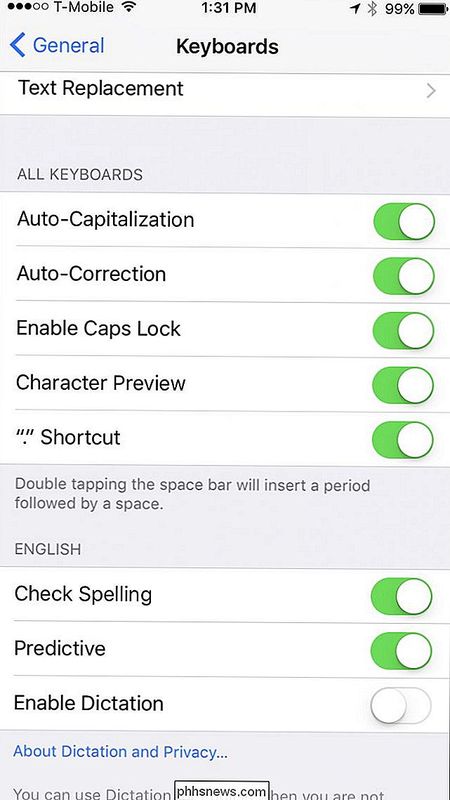
Activer la capitalisation automatique et l'auto - Périodes dans macOS Sierra, ouvrez d'abord les Préférences Système et cliquez sur "Clavier"
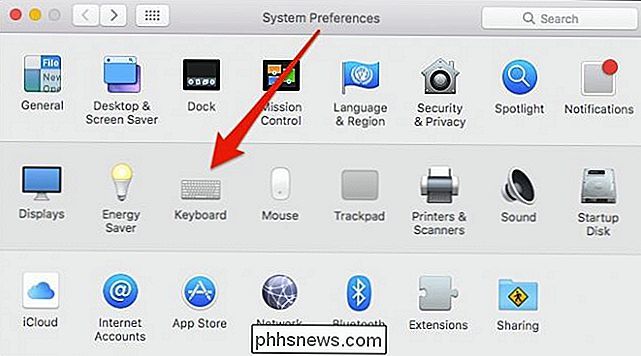
Dans les préférences du clavier, cliquez sur l'onglet "Texte". Dans le coin supérieur droit, vous verrez les deux options "majuscule automatiquement les mots" et "ajouter une période avec double espace". Cochez l'une ou les deux options si vous voulez les activer
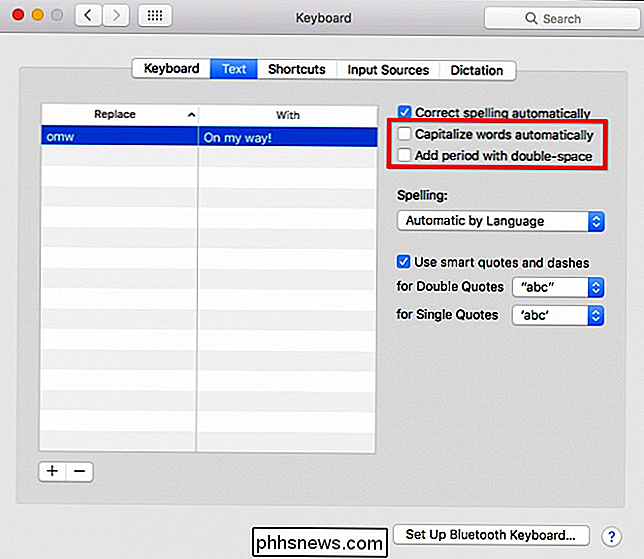
La capitalisation automatique est assez facile à comprendre. Cela signifie qu'au début de chaque phrase, ou chaque fois que vous utilisez un nom propre, macOS mettra automatiquement ce mot en majuscule. La fonction auto-période signifie que chaque fois que vous doublez l'espace à la fin d'une phrase, macOS insère un point.
Ces options sont désactivées par défaut car la plupart des personnes peuvent gérer la capitalisation et les périodes elles-mêmes. Mais si vous voulez vous assurer que votre Mac veille sur vous, alors vous pouvez les utiliser.

Mac OS X n'est plus sûr: l'épidémie de Crapware / Malware a commencé
Les utilisateurs d'OS X aiment se moquer des utilisateurs de Windows comme les seuls qui ont un problème de malware. Mais ce n'est tout simplement plus vrai, et le problème a considérablement augmenté au cours des derniers mois. Rejoignez-nous alors que nous dévoilons la vérité sur ce qui se passe réellement, et avertissons les gens de la menace imminente.

Comment exclure certains mots de Spellcheck dans Microsoft Word
Une liste d'exclusion d'orthographe est une liste de mots que vous pouvez forcer à marquer comme mal orthographiés, même s'ils sont listés dans le dictionnaire principal. mots correctement orthographiés. Nous vous montrerons comment ajouter une liste personnalisée de mots que vous voulez toujours marquer comme mal orthographiés.



